Việc sử dụng phông chữ độc đáo trong dự án không chỉ giúp video của bạn nổi bật với người xem mà còn có thể là một cách tuyệt vời để xây dựng thương hiệu. Rất may, bạn không bị mắc kẹt chỉ với các phông chữ mặc định đã có trong Adobe Premiere Pro. Bạn có thể sử dụng bất kỳ phông chữ có sẵn nào để tải xuống và cài đặt trên máy tính của mình.
Adobe Premiere lấy các phông chữ được cài đặt sẵn từ máy tính của bạn. Chúng tôi sẽ hướng dẫn bạn cách cài đặt phông chữ trong Adobe Premiere và sử dụng chúng trong video trong hướng dẫn này.
Thêm phông chữ vào Adobe Premiere Pro
Để thêm font vào Premiere, bạn chỉ cần cài đặt chúng vào máy tính. Bạn có thể tải xuống các phông chữ miễn phí trực tuyến hoặc có phông chữ tùy chỉnh được tạo riêng cho bạn để bạn có thể tải xuống. Đây là cách cài đặt những thứ này sau khi bạn tải chúng xuống.
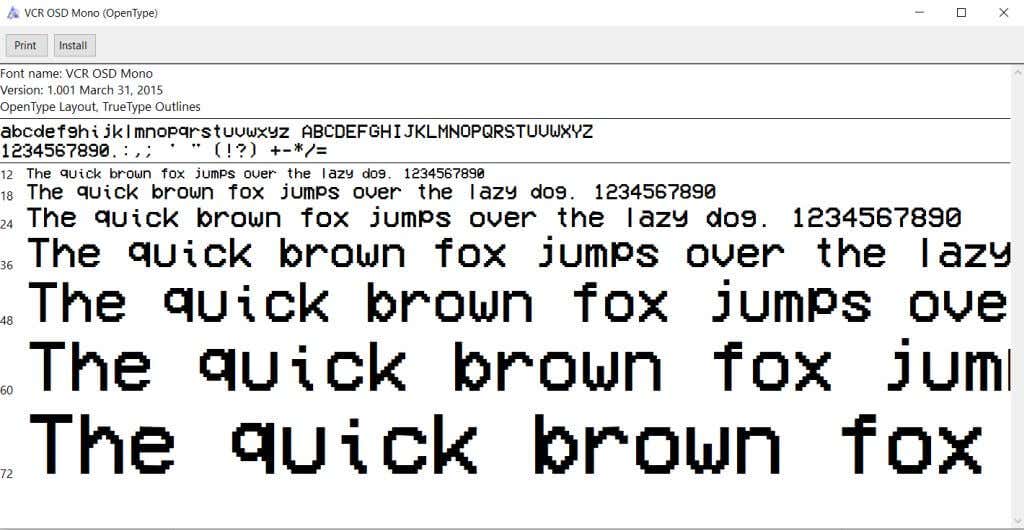
Cài đặt phông chữ trước khi mở Premiere. Nếu Premiere đã mở khi bạn cài đặt phông chữ mới, bạn có thể phải khởi động lại Premiere để chương trình phát hiện phông chữ mới.
Thêm phông chữ mới thông qua phông chữ Adobe
Một cách khác để nhanh chóng thêm phông chữ để sử dụng trong các dự án Premiere là tải chúng xuống thông qua Adobe Fonts, trước đây gọi là Typekit. Đây là tính năng bạn có thể sử dụng trong ứng dụng Creative Cloud và bạn có thể sử dụng các phông chữ đã tải xuống trong tất cả các ứng dụng Adobe.
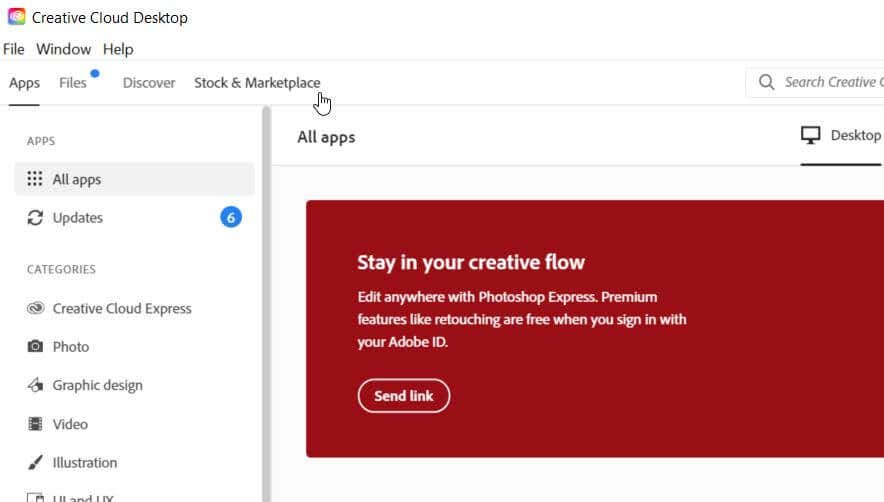
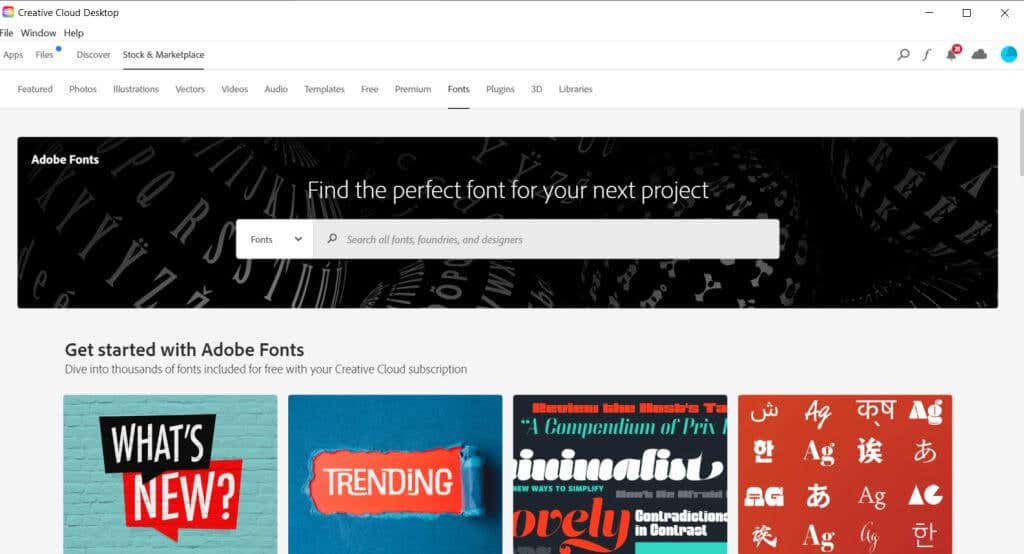
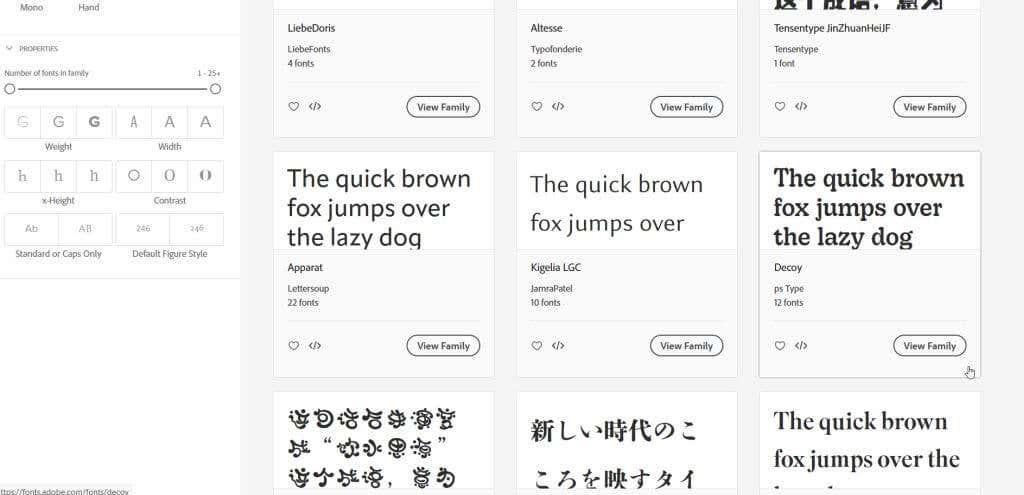
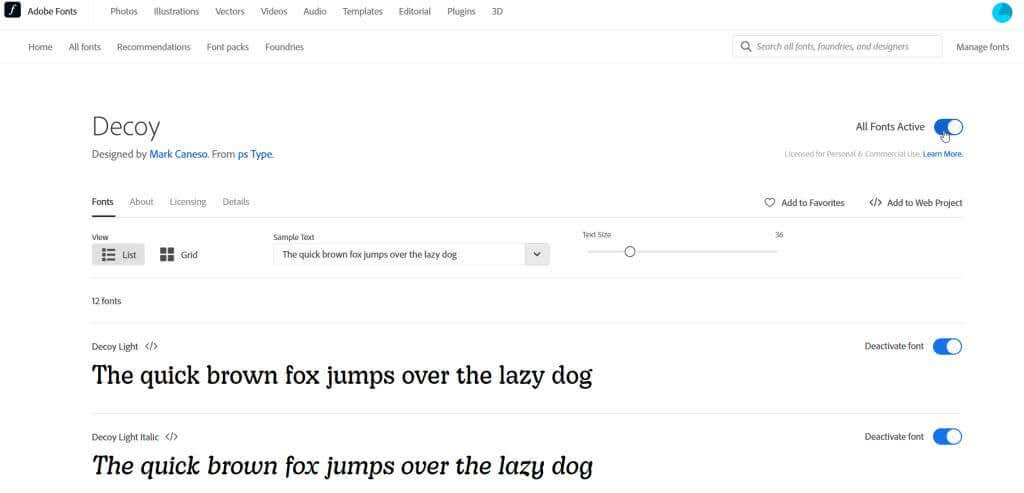
Bạn có thể xem các phông chữ đã tải xuống của mình trong Creative Cloud bằng cách đi tới Ứng dụng ở thanh menu trên cùng rồi đến Quản lý phông chữ ở thanh bên. Sau khi mở Premiere, bạn có thể sử dụng phông chữ mới của mình bằng các phương pháp được nêu bên dưới.
Sử dụng phông chữ mới trong Adobe Premiere Pro
Bây giờ bạn đã tải xuống phông chữ mới, bạn có thể mở Adobe Premiere để sử dụng phông chữ đó trong dự án của mình. Đây là cách sử dụng nó theo một số cách khác nhau.
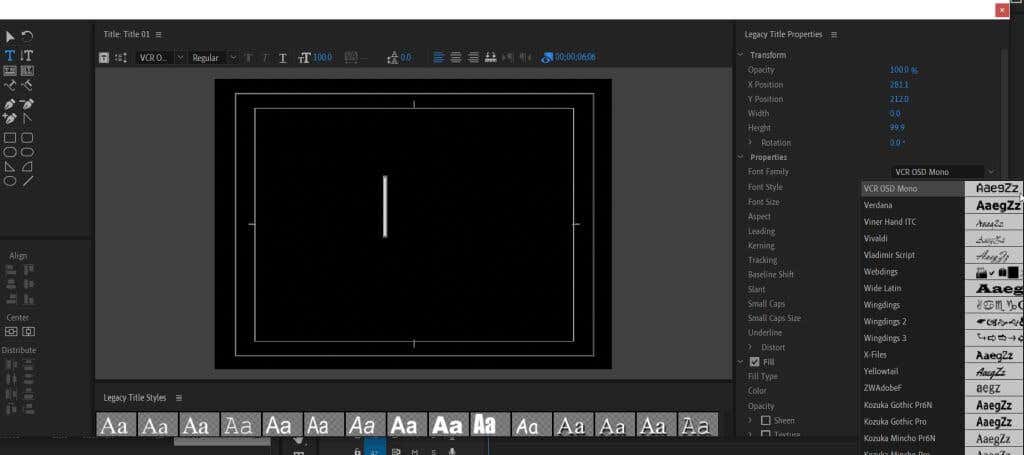
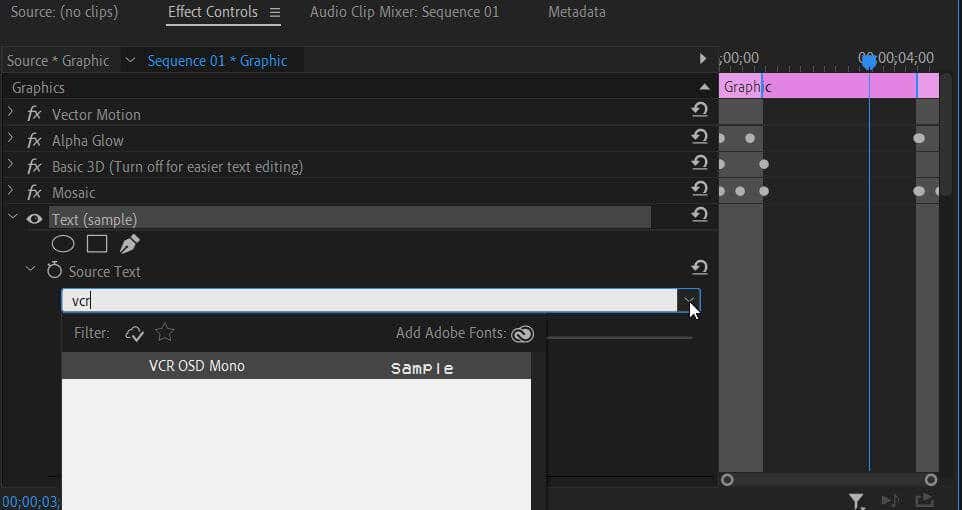
Phông chữ mới cài đặt của bạn sẽ xuất hiện trong phần lựa chọn thả xuống khi sử dụng văn bản. Nếu không tìm thấy, hãy thử gõ tên phông chữ vào hộp và chọn theo cách đó.
Tại sao phông chữ của tôi không hiển thị trong Adobe Premiere Pro?
Nếu gặp sự cố khi thêm phông chữ mới vào Premiere, bạn có thể thực hiện một số cách để giải quyết vấn đề. Nếu phông chữ của bạn không hiển thị trong hộp thả xuống chọn phông chữ, ngay cả sau khi bạn tìm kiếm phông chữ đó, hãy thử một số bước sau để khắc phục.
Những bản sửa lỗi này sẽ cho phép Premiere nhận dạng phông chữ mới cài đặt của bạn để bạn có thể sử dụng phông chữ đó trong dự án của mình.
Làm cho video của bạn nổi bật bằng cách thêm phông chữ
Một phần quan trọng trong việc thiết lập giao diện trong video chắc chắn có thể bao gồm phông chữ bạn chọn sử dụng và cách bạn sử dụng chúng. Thiết kế phông chữ có thể đóng một vai trò quan trọng trong thông điệp bạn đang cố gắng truyền tải. Vậy tại sao không chọn đúng phông chữ và thêm phông chữ hoàn hảo cho dự án của bạn bằng hướng dẫn này.
.